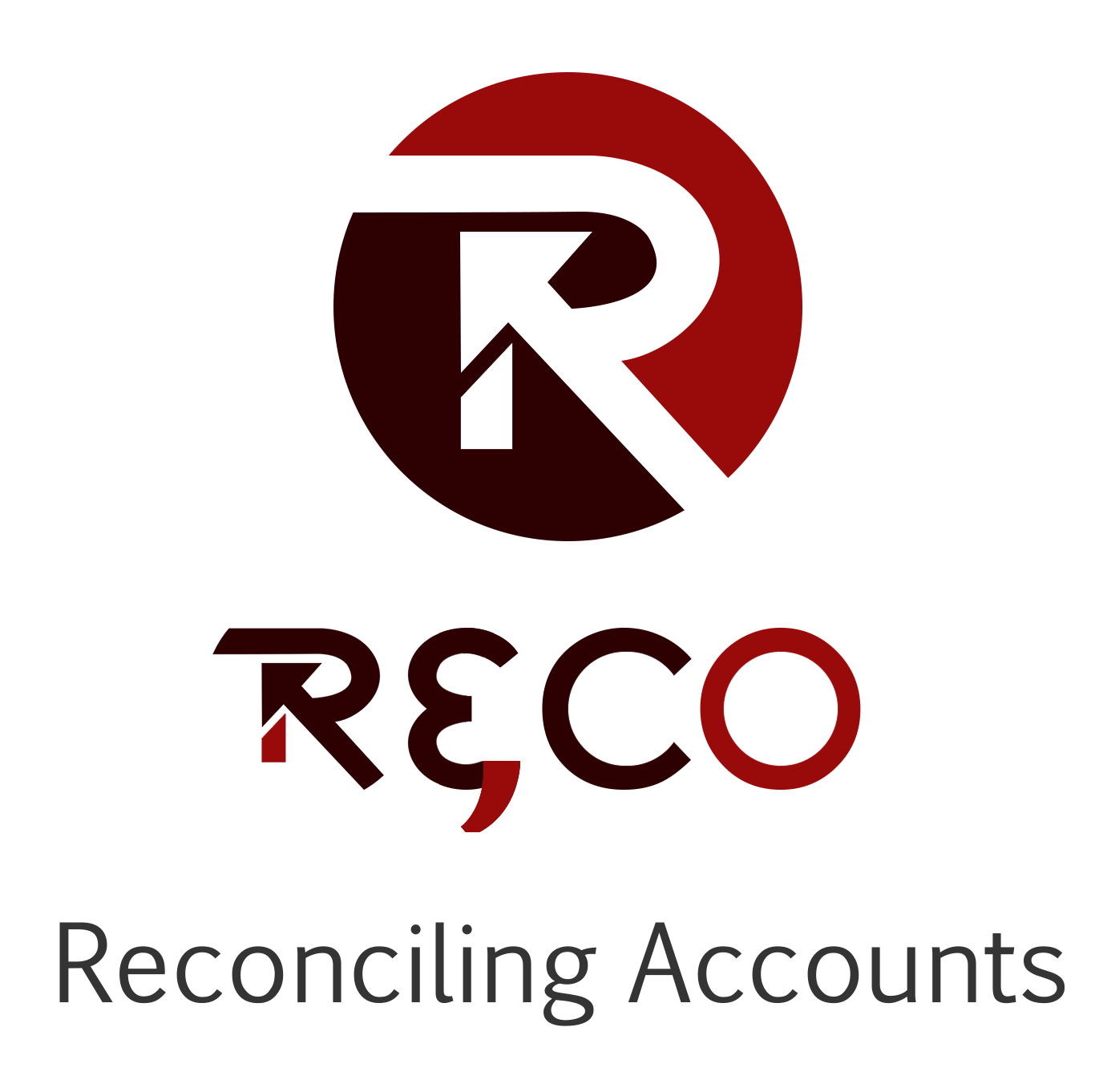Help > Invoice
- How to create Sales Invoice?
-
- Click on Reco
- Click on Company Name
- Enter Pin/Password
- Click on Sales
- Click on Sales Invoice
- Click on add icon
- Select Payment type
- Fill Details
- Select transport details
- Fill transport details
- Click on next button
- Fill item details
- Click on add button
- Click on preview button
- Click on save button to save invoice
- Fill payment details
- Click on add button to save
- See Video on youtube:

- How to edit sales invoice?
-
- Click on Reco
- Click on Company Name
- Enter Pin/Password
- Click on Sales
- Click on Sales Invoice
- Click on existing invoice you want to edit
- Click on edit button
- Click on Yes/No for editing
- Edit Details
- Click on next button
- Fill item details
- Click on add button
- Click on preview button
- Click on save button to save invoice
- Fill payment details
- Click on Add button to save
- See Video on youtube:

- How to delete Sales invoice?
-
- How to create Sales Invoice For cash payment?
-
- Click on Reco
- Click on Company Name
- Enter Pin/Password
- Click on Sales
- Click on Sales Invoice
- Click on add icon
- Select CASH Payment type
- Fill Details
- Select transport details
- Fill transport details
- Click on next button
- Fill item details
- Click on add button
- Click on preview button
- Click on save button to save invoice
- Fill payment details
- Click on add button to save
- See Video on youtube:

- How Create sales invoice for bank payment?
-
- Click on Reco
- Click on Company Name
- Enter Pin/Password
- Click on Sales
- Click on Sales Invoice
- Click on add icon
- Select Bank from Payment type
- Fill Details
- Select transport details
- Fill transport details
- Click on next button
- Fill item details
- Click on add button
- Click on preview button
- Click on save button to save invoice
- Fill Bank details
- Click on add button to save
- See Video on youtube:

- How to create Sales Invoice for credit payment?
-
- Click on Reco
- Click on Company Name
- Enter Pin/Password
- Click on Sales
- Click on Sales Invoice
- Click on add icon
- Select Credit from Payment type
- Fill Details
- Select transport details
- Fill transport details
- Click on next button
- Fill item details
- Click on add button
- Click on preview button
- Click on save button to save invoice
- See Video on youtube:

- How to create Sales Invoice for Credit/Debit card payment?
-
- Click on Reco
- Click on Company Name
- Enter Pin/Password
- Click on Sales
- Click on Sales Invoice
- Click on add icon
- Select Credit/Debit Card from Payment type
- Fill Details
- Select transport details
- Fill transport details
- Click on next button
- Fill item details
- Click on add button
- Click on preview button
- Click on save button to save invoice
- Fill Card details
- Click on add button to save
- See Video on youtube:

- How to create Sales return Invoice?
-
- Click on Reco
- Click on Company Name
- Enter Pin/Password
- Click on Sales
- Click on Sales Return Invoice
- Click on add icon
- Select Payment type
- Fill Details
- Select invoice number
- Select transport details
- Fill transport details
- Click on next button
- Fill item details
- Click on add button
- Click on preview button
- Click on save button to save invoice
- Fill payment details
- Click on add button to save
- See Video on youtube:

- How to edit sales return invoice?
-
- Click on Reco
- Click on Company Name
- Enter Pin/Password
- Click on Sales
- Click on Sales Return Invoice
- Click on existing invoice you want to edit
- Click on edit button
- Click on Yes/No for editing
- Edit Details
- Click on next button
- Fill item details
- Click on add button
- Click on preview button
- Click on save button to save invoice
- Fill payment details
- Click on Add button to save
- See Video on youtube:

- How to delete Sales return invoice?
-
- How to create Sales Return Invoice for cash payment?
-
- Click on Reco
- Click on Company Name
- Enter Pin/Password
- Click on Sales
- Click on Sales Return
- Click on add icon
- Select Cash from Payment type
- Fill Details
- Add invoice number
- Select transport details
- Fill transport details
- Click on next button
- Fill item details
- Click on add button
- Click on preview button
- Click on save button to save invoice
- Fill payment details
- Click on add button to save
- See Video on youtube:

- How to create Sales Return Invoice for bank payment?
-
- Click on Reco
- Click on Company Name
- Enter Pin/Password
- Click on Sales
- Click on Sales Return Invoice
- Click on add icon
- Select Bank from Payment type
- Fill Details
- Fill invoice number
- Select transport details
- Fill transport details
- Click on next button
- Fill item details
- Click on add button
- Click on preview button
- Click on save button to save invoice
- Fill Bank details
- Click on add button to save
- See Video on youtube:

- How to create Sales Return Invoice for credit payment?
-
- Click on Reco
- Click on Company Name
- Enter Pin/Password
- Click on Sales
- Click on Sales Invoice
- Click on add icon
- Select Credit from Payment type
- Fill Details
- Fill Invoice number
- Select transport details
- Fill transport details
- Click on next button
- Fill item details
- Click on add button
- Click on preview button
- Click on save button to save invoice
- See Video on youtube:

- How to create Sales Return Invoice for Credit/Debit card payment?
-
- Click on Reco
- Click on Company Name
- Enter Pin/Password
- Click on Sales
- Click on Sales Return Invoice
- Click on add icon
- Select Credit/Debit Card from Payment type
- Fill Details
- Fill Invoice Number
- Select transport details
- Fill transport details
- Click on next button
- Fill item details
- Click on add button
- Click on preview button
- Click on save button to save invoice
- Fill Card details
- Click on add button to save
- See Video on youtube:

- How to create purchase Invoice?
-
- Click on Reco
- Click on Company Name
- Enter Pin/Password
- Click on Purchase
- Click on Purchase Invoice
- Click on add icon
- Select Payment type
- Fill Details
- Select transport details
- Fill transport details
- Click on next button
- Fill item details
- Click on add button
- Click on preview button
- Click on save button to purchase invoice
- Fill payment details
- Click on add button to save
- See Video on youtube:

- How to edit Purchase Invoice?
-
- Click on Reco
- Click on Company Name
- Enter Pin/Password
- Click on Purchase
- Click on Purchase Invoice
- Click on existing invoice you want to edit
- Click on edit button
- Click on Yes/No for editing
- Edit Details
- Click on next button
- Fill item details
- Click on add button
- Click on preview button
- Click on save button to save invoice
- Fill payment details
- Click on Add button to save
- See Video on youtube:

- How to delete purchase Invoice?
-
- How to create purchase invoice for cash payment?
-
- Click on Reco
- Click on Company Name
- Enter Pin/Password
- Click on Purchase
- Click on Purchase Invoice
- Click on add icon
- Select Cash from Payment type
- Fill Details
- Select transport details
- Fill transport details
- Click on next button
- Fill item details
- Click on add button
- Click on preview button
- Click on save button to save invoice
- Fill payment details
- Click on add button to save
- See Video on youtube:

- How to create purchase invoice for Bank payment?
-
- Click on Reco
- Click on Company Name
- Enter Pin/Password
- Click on Purchase
- Click on Purchase Invoice
- Click on add icon
- Select Bank from Payment type
- Fill Details
- Select transport details
- Fill transport details
- Click on next button
- Fill item details
- Click on add button
- Click on preview button
- Click on save button to save invoice
- Fill Bank details
- Click on add button to save
- See Video on youtube:

- How to create purchase invoice for credit payment?
-
- Click on Reco
- Click on Company Name
- Enter Pin/Password
- Click on Purchase
- Click on Purchase Invoice
- Click on add icon
- Select Credit from Payment type
- Fill Details
- Select transport details
- Fill transport details
- Click on next button
- Fill item details
- Click on add button
- Click on preview button
- Click on save button to save invoice
- See Video on youtube:

- How to create purchase invoice for Card payment?
-
- Click on Reco
- Click on Company Name
- Enter Pin/Password
- Click on Purchase
- Click on Purchase Invoice
- Click on add icon
- Select Credit/Debit Card from Payment type
- Fill Details
- Select transport details
- Fill transport details
- Click on next button
- Fill item details
- Click on add button
- Click on preview button
- Click on save button to save invoice
- Fill Card details
- Click on add button to save
- See Video on youtube:

- How to Create purchase return Invoice?
-
- Click on Reco
- Click on Company Name
- Enter Pin/Password
- Click on Purchase
- Click on Purchase Return Invoice
- Click on add icon
- Select Payment type
- Fill Details
- Select invoice number
- Select transport details
- Fill transport details
- Click on next button
- Fill item details
- Click on add button
- Click on preview button
- Click on save button to save invoice
- Fill payment details
- Click on add button to save
- See Video on youtube:

- How to edit Purchase return Invoice?
-
- Click on Reco
- Click on Company Name
- Enter Pin/Password
- Click on Purchase
- Click on Purchase Return Invoice
- Click on existing invoice you want to edit
- Click on edit button
- Click on Yes/No for editing
- Edit Details
- Click on next button
- Fill item details
- Click on add button
- Click on preview button
- Click on save button to save invoice
- Fill payment details
- Click on Add button to save
- See Video on youtube:

- How to delete purchase return Invoice?
-
- How to create purchase Return invoice for cash payment?
-
- Click on Reco
- Click on Company Name
- Enter Pin/Password
- Click on Purchase
- Click on Purchase Return
- Click on add icon
- Select Cash from Payment type
- Fill Details
- Add invoice number
- Select transport details
- Fill transport details
- Click on next button
- Fill item details
- Click on add button
- Click on preview button
- Click on save button to save invoice
- Fill payment details
- Click on add button to save
- See Video on youtube:

- How to create purchase Return invoice for Bank payment?
-
- Click on Reco
- Click on Company Name
- Enter Pin/Password
- Click on Purchase
- Click on Purchase Return Invoice
- Click on add icon
- Select Bank from Payment type
- Fill Details
- Fill invoice number
- Select transport details
- Fill transport details
- Click on next button
- Fill item details
- Click on add button
- Click on preview button
- Click on save button to save invoice
- Fill Bank details
- Click on add button to save
- See Video on youtube:

- How to create purchase return invoice for Credit payment?
-
- Click on Reco
- Click on Company Name
- Enter Pin/Password
- Click on Purchase
- Click on Purchase return Invoice
- Click on add icon
- Select Credit from Payment type
- Fill Details
- Fill Invoice number
- Select transport details
- Fill transport details
- Click on next button
- Fill item details
- Click on add button
- Click on preview button
- Click on save button to save invoice
- See Video on youtube:

- How to create purchase return invoice for Card payment?
-
- Click on Reco
- Click on Company Name
- Enter Pin/Password
- Click on Purchase
- Click on Purchase Return Invoice
- Click on add icon
- Select Credit/Debit Card from Payment type
- Fill Details
- Fill Invoice Number
- Select transport details
- Fill transport details
- Click on next button
- Fill item details
- Click on add button
- Click on preview button
- Click on save button to save invoice
- Fill Card details
- Click on add button to save
- See Video on youtube:

- How to Add header information in Sales Invoice?
-
- How to Add Notes information Sales invoice?
-
- How to Add Terms & Conditions information in Sales Invoice?
-
- How to Add Bank details information in Sales Invoice?
-
- How to Edit/Change header information in Sales Invoice?
-
- How to Edit/Change notes information Sales invoice?
-
- How to Edit/Change Terms & Conditions information in Sales Invoice?
-
- How to Edit/Change Bank details information in Sales Invoice?
-
- How to change invoice format?
-
- How to create daily sales invoice in RECO App?
-
हेल्प > इनवॉइस
- बिक्री चालान/बिल कैसे बनाएं?
-
- रिको पर क्लिक करें
- कंपनी के नाम पर क्लिक करें
- पिन/पासवर्ड दर्ज करें
- बिक्री पर क्लिक करें
- बिक्री चालान/बिल पर क्लिक करें
- ऐड आइकन पर क्लिक करें
- भुगतान प्रकार का चयन करें
- विवरण भरें
- परिवहन विवरण का चयन करें
- परिवहन विवरण भरें
- अगले बटन पर क्लिक करें
- आइटम विवरण भरें
- ऐड बटन पर क्लिक करें
- पूर्वावलोकन बटन पर क्लिक करें
- चालान/बिल को सेव के लिए सेव बटन पर क्लिक करें
- भुगतान विवरण भरें
- सेव के लिए ऐड बटन पर क्लिक करें
- यूट्यूब पर वीडियो देखें:

- बिक्री चालान/बिल में सुधार कैसे करें?
-
- रिको पर क्लिक करें
- कंपनी के नाम पर क्लिक करें
- पिन/पासवर्ड दर्ज करें
- बिक्री पर क्लिक करें
- बिक्री चालान / बिल पर क्लिक करें
- मौजूदा चालान पर क्लिक करें जिसे आप सुधारना चाहते हैं
- सुधार बटन पर क्लिक करें
- सुधार के लिए हाँ / नहीं पर क्लिक करें
- सुधार विवरण
- अगले बटन पर क्लिक करें
- आइटम विवरण भरें
- ऐड बटन पर क्लिक करें
- पूर्वावलोकन बटन पर क्लिक करें
- चालान/बिल को सेव के लिए सेव बटन पर क्लिक करें
- भुगतान विवरण भरें
- सेव के लिए ऐड बटन पर क्लिक करें
- यूट्यूब पर वीडियो देखें:

- बिक्री चालान/बिल को कैसे हटाया जाए?
-
- नकद/कैश भुगतान के लिए बिक्री चालान/बिल कैसे बनाएं?
-
- रिको पर क्लिक करें
- कंपनी के नाम पर क्लिक करें
- पिन/पासवर्ड दर्ज करें
- बिक्री पर क्लिक करें
- बिक्री चालान/बिल पर क्लिक करें
- ऐड आइकन पर क्लिक करें
- नकद भुगतान प्रकार का चयन करें
- विवरण भरें
- परिवहन विवरण का चयन करें
- परिवहन विवरण भरें
- अगले बटन पर क्लिक करें
- आइटम विवरण भरें
- ऐड बटन पर क्लिक करें
- पूर्वावलोकन बटन पर क्लिक करें
- चालान/बिल बचाने के लिए सेव बटन पर क्लिक करें
- भुगतान विवरण भरें
- सेव के लिए ऐड बटन पर क्लिक करें
- यूट्यूब पर वीडियो देखें:

- बैंक भुगतान के लिए बिक्री चालान/बिल कैसे बनाएं?
-
- रिको पर क्लिक करें
- कंपनी के नाम पर क्लिक करें
- पिन/पासवर्ड दर्ज करें
- बिक्री पर क्लिक करें
- बिक्री चालान/बिल पर क्लिक करें
- ऐड आइकन पर क्लिक करें
- भुगतान प्रकार से बैंक का चयन करें
- विवरण भरें
- परिवहन विवरण का चयन करें
- परिवहन विवरण भरें
- अगले बटन पर क्लिक करें
- आइटम विवरण भरें
- ऐड बटन पर क्लिक करें
- पूर्वावलोकन बटन पर क्लिक करें
- चालान/बिल को सेव के लिए सेव बटन पर क्लिक करें
- बैंक विवरण भरें
- सेव के लिए ऐड बटन पर क्लिक करें
- यूट्यूब पर वीडियो देखें:

- उधार/क्रेडिट भुगतान के लिए बिक्री चालान/बिल कैसे बनाएं?
-
- रिको पर क्लिक करें
- कंपनी के नाम पर क्लिक करें
- पिन/पासवर्ड दर्ज करें
- बिक्री पर क्लिक करें
- बिक्री चालान/बिल पर क्लिक करें
- ऐड आइकन पर क्लिक करें
- भुगतान प्रकार से उधार/क्रेडिट का चयन करें
- विवरण भरें
- परिवहन विवरण का चयन करें
- परिवहन विवरण भरें
- अगले बटन पर क्लिक करें
- आइटम विवरण भरें
- ऐड बटन पर क्लिक करें
- पूर्वावलोकन बटन पर क्लिक करें
- चालान/बिल को सेव के लिए सेव बटन पर क्लिक करें
- यूट्यूब पर वीडियो देखें:

- क्रेडिट/डेबिट कार्ड भुगतान के लिए बिक्री चालान/बिल कैसे बनाएं?
-
- रिको पर क्लिक करें
- कंपनी के नाम पर क्लिक करें
- पिन/पासवर्ड दर्ज करें
- बिक्री पर क्लिक करें
- बिक्री चालान/चालान पर क्लिक करें
- ऐड आइकन पर क्लिक करें
- भुगतान प्रकार से क्रेडिट/डेबिट कार्ड का चयन करें
- विवरण भरें
- परिवहन विवरण का चयन करें
- परिवहन विवरण भरें
- अगले बटन पर क्लिक करें
- आइटम विवरण भरें
- ऐड बटन पर क्लिक करें
- पूर्वावलोकन बटन पर क्लिक करें
- चालान/बिल को सेव के लिए सेव बटन पर क्लिक करें
- कार्ड विवरण भरें
- सेव के लिए ऐड बटन पर क्लिक करें
- यूट्यूब पर वीडियो देखें:

- बिक्री वापसी चालान/बिल कैसे बनाएं?
-
- रिको पर क्लिक करें
- कंपनी के नाम पर क्लिक करें
- पिन/पासवर्ड दर्ज करें
- बिक्री पर क्लिक करें
- बिक्री रिटर्न चालान/बिल पर क्लिक करें
- ऐड आइकन पर क्लिक करें
- भुगतान प्रकार का चयन करें
- विवरण भरें
- चालान/बिल संख्या का चयन करें
- परिवहन विवरण का चयन करें
- परिवहन विवरण भरें
- अगले बटन पर क्लिक करें
- आइटम विवरण भरें
- ऐड बटन पर क्लिक करें
- पूर्वावलोकन बटन पर क्लिक करें
- चालान/बिल को सेव के लिए सेव बटन पर क्लिक करें
- भुगतान विवरण भरें
- सेव के लिए ऐड बटन पर क्लिक करें
- यूट्यूब पर वीडियो देखें:

- बिक्री वापसी चालान/बिल में सुधार कैसे करें?
-
- रिको पर क्लिक करें
- कंपनी के नाम पर क्लिक करें
- पिन/पासवर्ड दर्ज करें
- बिक्री पर क्लिक करें
- बिक्री रिटर्न चालान/बिल पर क्लिक करें
- मौजूदा चालान/बिल पर क्लिक करें जिसे आप सुधारना चाहते हैं
- सुधार बटन पर क्लिक करें
- सुधार के लिए हाँ/नहीं पर क्लिक करें
- सुधार विवरण
- अगले बटन पर क्लिक करें
- आइटम विवरण भरें
- ऐड बटन पर क्लिक करें
- पूर्वावलोकन बटन पर क्लिक करें
- चालान/बिल को सेव के लिए सेव बटन पर क्लिक करें
- भुगतान विवरण भरें
- सेव के लिए ऐड बटन पर क्लिक करें
- यूट्यूब पर वीडियो देखें:

- बिक्री वापसी चालान/बिल को कैसे हटाया जाए?
-
- नकद/कैश भुगतान के लिए बिक्री वापसी चालान/बिल कैसे बनाएं?
-
- रिको पर क्लिक करें
- कंपनी के नाम पर क्लिक करें
- पिन/पासवर्ड दर्ज करें
- बिक्री पर क्लिक करें
- बिक्री वापसी पर क्लिक करें
- ऐड आइकन पर क्लिक करें
- भुगतान प्रकार से नकद का चयन करें
- विवरण भरें
- चालान/बिल संख्या जोड़ें
- परिवहन विवरण का चयन करें
- परिवहन विवरण भरें
- अगले बटन पर क्लिक करें
- आइटम विवरण भरें
- ऐड बटन पर क्लिक करें
- पूर्वावलोकन बटन पर क्लिक करें
- चालान/बिल को सेव के लिए सेव बटन पर क्लिक करें
- भुगतान विवरण भरें
- सेव के लिए ऐड बटन पर क्लिक करें
- यूट्यूब पर वीडियो देखें:

- बैंक भुगतान के लिए बिक्री वापसी चालान/बिल कैसे बनाएं?
-
- रिको पर क्लिक करें
- कंपनी के नाम पर क्लिक करें
- पिन/पासवर्ड दर्ज करें
- बिक्री पर क्लिक करें
- बिक्री रिटर्न चालान/बिल पर क्लिक करें
- ऐड आइकन पर क्लिक करें
- भुगतान प्रकार से बैंक का चयन करें
- विवरण भरें
- चालान संख्या बिल भरें
- परिवहन विवरण का चयन करें
- परिवहन विवरण भरें
- अगले बटन पर क्लिक करें
- आइटम विवरण भरें
- ऐड बटन पर क्लिक करें
- पूर्वावलोकन बटन पर क्लिक करें
- चालान/बिल को सेव के लिए सेव बटन पर क्लिक करें
- बैंक विवरण भरें
- सेव के लिए ऐड बटन पर क्लिक करें
- यूट्यूब पर वीडियो देखें:

- उधार/क्रेडिट भुगतान के लिए बिक्री वापसी चालान/बिल कैसे बनाएं?
-
- रिको पर क्लिक करें
- कंपनी के नाम पर क्लिक करें
- पिन/पासवर्ड दर्ज करें
- बिक्री पर क्लिक करें
- बिक्री चालान/बिल पर क्लिक करें
- ऐड आइकन पर क्लिक करें
- भुगतान प्रकार से उधार/क्रेडिट का चयन करें
- विवरण भरें
- चालान संख्या/बिल भरें
- परिवहन विवरण का चयन करें
- परिवहन विवरण भरें
- अगले बटन पर क्लिक करें
- आइटम विवरण भरें
- ऐड बटन पर क्लिक करें
- पूर्वावलोकन बटन पर क्लिक करें
- चालान/बिल को सेव के लिए सेव बटन पर क्लिक करें
- यूट्यूब पर वीडियो देखें:

- क्रेडिट/डेबिट कार्ड भुगतान के लिए बिक्री वापसी चालान कैसे बनाएं?
-
- रिको पर क्लिक करें
- कंपनी के नाम पर क्लिक करें
- पिन/पासवर्ड दर्ज करें
- बिक्री पर क्लिक करें
- बिक्री रिटर्न चालान/ बिल पर क्लिक करें
- ऐड आइकन पर क्लिक करें
- भुगतान प्रकार से क्रेडिट/डेबिट कार्ड का चयन करें
- विवरण भरें
- चालान/बिल संख्या भरें
- परिवहन विवरण का चयन करें
- परिवहन विवरण भरें
- अगले बटन पर क्लिक करें
- आइटम विवरण भरें
- ऐड बटन पर क्लिक करें
- पूर्वावलोकन बटन पर क्लिक करें
- चालान/बिल को सेव के लिए सेव बटन पर क्लिक करें
- कार्ड विवरण भरें
- सेव के लिए ऐड बटन पर क्लिक करें
- यूट्यूब पर वीडियो देखें:

- खरीद बिल/ चालान कैसे बनाएं?
-
- रिको पर क्लिक करें
- कंपनी के नाम पर क्लिक करें
- पिन / पासवर्ड दर्ज करें
- खरीद पर क्लिक करें
- खरीद चालान पर क्लिक करें
- ऐड आइकन पर क्लिक करें
- भुगतान प्रकार का चयन करें
- विवरण भरें
- परिवहन विवरण का चयन करें
- परिवहन विवरण भरें
- अगले बटन पर क्लिक करें
- आइटम विवरण भरें
- ऐड बटन पर क्लिक करें
- पूर्वावलोकन बटन पर क्लिक करें
- चालान खरीद के लिए सेव बटन पर क्लिक करें
- भुगतान विवरण भरें
- सेव के लिए ऐड बटन पर क्लिक करें
- यूट्यूब पर वीडियो देखें:

- खरीद चालान/ बिल सुधार कैसे करें?
-
- रिको पर क्लिक करें
- कंपनी के नाम पर क्लिक करें
- पिन / पासवर्ड दर्ज करें
- खरीद पर क्लिक करें
- खरीद चालान पर क्लिक करें
- मौजूदा चालान पर क्लिक करें जिसे आप सुधारना चाहते हैं
- सुधार बटन पर क्लिक करें
- सुधार के लिए हाँ / नहीं पर क्लिक करें
- सुधार विवरण
- अगले बटन पर क्लिक करें
- आइटम विवरण भरें
- ऐड बटन पर क्लिक करें
- पूर्वावलोकन बटन पर क्लिक करें
- चालान/बिल सेव के लिए सेव बटन पर क्लिक करें
- भुगतान विवरण भरें
- सेव करने के लिए ऐड बटन पर क्लिक करें
- यूट्यूब पर वीडियो देखें:

- खरीद चालान/बिल को कैसे हटाया जाए?
-
- नकद भुगतान के लिए खरीद चालान/बिल कैसे बनाएं?
-
- रिको पर क्लिक करें
- कंपनी के नाम पर क्लिक करें
- पिन / पासवर्ड दर्ज करें
- खरीद पर क्लिक करें
- खरीद चालान / बिल पर क्लिक करें
- ऐड आइकन पर क्लिक करें
- भुगतान प्रकार से नकद का चयन करें
- विवरण भरें
- परिवहन विवरण का चयन करें
- परिवहन विवरण भरें
- अगले बटन पर क्लिक करें
- आइटम विवरण भरें
- ऐड बटन पर क्लिक करें
- पूर्वावलोकन बटन पर क्लिक करें
- चालान/बिल सेव के लिए सेव बटन पर क्लिक करें
- भुगतान विवरण भरें
- सेव के लिए ऐड बटन पर क्लिक करें
- यूट्यूब पर वीडियो देखें:

- बैंक भुगतान के लिए खरीद चालान/बिल कैसे बनाएं?
-
- रिको पर क्लिक करें
- कंपनी के नाम पर क्लिक करें
- पिन / पासवर्ड दर्ज करें
- खरीद पर क्लिक करें
- खरीद चालान / बिल पर क्लिक करें
- ऐड आइकन पर क्लिक करें
- भुगतान प्रकार से बैंक का चयन करें
- विवरण भरें
- परिवहन विवरण का चयन करें
- परिवहन विवरण भरें
- अगले बटन पर क्लिक करें
- आइटम विवरण भरें
- ऐड बटन पर क्लिक करें
- पूर्वावलोकन बटन पर क्लिक करें
- चालान / बिल को सेव के लिए सेव बटन पर क्लिक करें
- बैंक विवरण भरें
- सेव के लिए ऐड बटन पर क्लिक करें
- यूट्यूब पर वीडियो देखें:

- क्रेडिट/उधार भुगतान के लिए खरीद चालान/बिल कैसे बनाएं?
-
- रिको पर क्लिक करें
- कंपनी के नाम पर क्लिक करें
- पिन / पासवर्ड दर्ज करें
- खरीद पर क्लिक करें
- खरीद चालान / बिल पर क्लिक करें
- ऐड आइकन पर क्लिक करें
- भुगतान प्रकार से क्रेडिट का चयन करें
- विवरण भरें
- परिवहन विवरण का चयन करें
- परिवहन विवरण भरें
- अगले बटन पर क्लिक करें
- आइटम विवरण भरें
- ऐड बटन पर क्लिक करें
- पूर्वावलोकन बटन पर क्लिक करें
- चालान/बिल को सेव के लिए सेव बटन पर क्लिक करें
- भुगतान विवरण भरें
- सेव के लिए ऐड बटन पर क्लिक करें
- यूट्यूब पर वीडियो देखें:

- क्रेडिट कार्ड भुगतान के लिए खरीद चालान/बिल कैसे बनाएं?
-
- रिको पर क्लिक करें
- कंपनी के नाम पर क्लिक करें
- पिन / पासवर्ड दर्ज करें
- खरीद पर क्लिक करें
- खरीद चालान/बिल पर क्लिक करें
- ऐड आइकन पर क्लिक करें
- भुगतान प्रकार से क्रेडिट/डेबिट कार्ड का चयन करें
- विवरण भरें
- परिवहन विवरण का चयन करें
- परिवहन विवरण भरें
- अगले बटन पर क्लिक करें
- आइटम विवरण भरें
- ऐड बटन पर क्लिक करें
- पूर्वावलोकन बटन पर क्लिक करें
- चालान / बिल को सेव के लिए सेव बटन पर क्लिक करें
- कार्ड विवरण भरें
- सेव के लिए ऐड बटन पर क्लिक करें
- यूट्यूब पर वीडियो देखें:

- खरीद वापसी चालान/बिल कैसे बनाएं?
-
- रिको पर क्लिक करें
- कंपनी के नाम पर क्लिक करें
- पिन / पासवर्ड दर्ज करें
- खरीद पर क्लिक करें
- खरीद रिटर्न चालान / बिल पर क्लिक करें
- ऐड आइकन पर क्लिक करें
- भुगतान प्रकार का चयन करें
- विवरण भरें
- चालान / बिल संख्या का चयन करें
- परिवहन विवरण का चयन करें
- परिवहन विवरण भरें
- अगले बटन पर क्लिक करें
- आइटम विवरण भरें
- ऐड बटन पर क्लिक करें
- पूर्वावलोकन बटन पर क्लिक करें
- चालान/बिल को सेव के लिए सेव बटन पर क्लिक करें
- भुगतान विवरण भरें
- सेव के लिए ऐड बटन पर क्लिक करें
- यूट्यूब पर वीडियो देखें:

- खरीद वापसी चालान/बिल में सुधार कैसे करें?
-
- रिको पर क्लिक करें
- कंपनी के नाम पर क्लिक करें
- पिन / पासवर्ड दर्ज करें
- खरीद पर क्लिक करें
- खरीद रिटर्न चालान / बिल पर क्लिक करें
- मौजूदा चालान / बिल पर क्लिक करें जिसे आप सुधार करना चाहते हैं
- सुधार बटन पर क्लिक करें
- सुधार के लिए हाँ / नहीं पर क्लिक करें
- सुधार विवरण
- अगले बटन पर क्लिक करें
- आइटम विवरण भरें
- ऐड बटन पर क्लिक करें
- पूर्वावलोकन बटन पर क्लिक करें
- चालान / बिल को सेव के लिए सेव बटन पर क्लिक करें
- भुगतान विवरण भरें
- सेव के लिए ऐड बटन पर क्लिक करें
- यूट्यूब पर वीडियो देखें:

- खरीद वापसी चालान/बिल को कैसे हटाया जाए?
-
- नकद भुगतान के लिए खरीद वापसी चालान/बिल कैसे बनाएं?
-
- रिको पर क्लिक करें
- कंपनी के नाम पर क्लिक करें
- पिन / पासवर्ड दर्ज करें
- खरीद पर क्लिक करें
- खरीद रिटर्न पर क्लिक करें
- ऐड आइकन पर क्लिक करें
- भुगतान प्रकार से नकद का चयन करें
- विवरण भरें
- चालान / बिल संख्या जोड़ें
- परिवहन विवरण का चयन करें
- परिवहन विवरण भरें
- अगले बटन पर क्लिक करें
- आइटम विवरण भरें
- ऐड बटन पर क्लिक करें
- पूर्वावलोकन बटन पर क्लिक करें
- चालान सेव के लिए सेव बटन पर क्लिक करें
- भुगतान विवरण भरें
- सेव के लिए ऐड बटन पर क्लिक करें
- यूट्यूब पर वीडियो देखें:

- बैंक भुगतान के लिए खरीद वापसी चालान/बिल कैसे बनाएं?
-
- रिको पर क्लिक करें
- कंपनी के नाम पर क्लिक करें
- पिन / पासवर्ड दर्ज करें
- खरीद पर क्लिक करें
- खरीद रिटर्न चालान / बिल पर क्लिक करें
- ऐड आइकन पर क्लिक करें
- भुगतान प्रकार से बैंक का चयन करें
- विवरण भरें
- चालान/बिल संख्या संख्या भरें
- परिवहन विवरण का चयन करें
- परिवहन विवरण भरें
- अगले बटन पर क्लिक करें
- आइटम विवरण भरें
- ऐड बटन पर क्लिक करें
- पूर्वावलोकन बटन पर क्लिक करें
- चालान/बिल सेव के लिए सेव बटन पर क्लिक करें
- बैंक विवरण भरें
- सेव के लिए ऐड बटन पर क्लिक करें
- यूट्यूब पर वीडियो देखें:

- उधार/क्रेडिट भुगतान के लिए खरीद वापसी चालान/बिल कैसे बनाएं?
-
- रिको पर क्लिक करें
- कंपनी के नाम पर क्लिक करें
- पिन / पासवर्ड दर्ज करें
- खरीद पर क्लिक करें
- खरीद वापसी चालान/बिल पर क्लिक करें
- ऐड आइकन पर क्लिक करें
- भुगतान प्रकार से क्रेडिट का चयन करें
- विवरण भरें
- चालान/बिल संख्या भरें
- परिवहन विवरण का चयन करें
- परिवहन विवरण भरें
- अगले बटन पर क्लिक करें
- आइटम विवरण भरें
- ऐड बटन पर क्लिक करें
- पूर्वावलोकन बटन पर क्लिक करें
- चालान/बिल को सेव के लिए सेव बटन पर क्लिक करें
- भुगतान विवरण भरें
- सेव के लिए ऐड बटन पर क्लिक करें
- यूट्यूब पर वीडियो देखें:

- कार्ड भुगतान के लिए खरीद वापसी चालान/बिल कैसे बनाएं?
-
- रिको पर क्लिक करें
- कंपनी के नाम पर क्लिक करें
- पिन / पासवर्ड दर्ज करें
- खरीद पर क्लिक करें
- खरीद रिटर्न चालान/बिल पर क्लिक करें
- ऐड आइकन पर क्लिक करें
- भुगतान प्रकार से क्रेडिट / डेबिट कार्ड का चयन करें
- विवरण भरें
- चालान / बिल संख्या भरें
- परिवहन विवरण का चयन करें
- परिवहन विवरण भरें
- अगले बटन पर क्लिक करें
- आइटम विवरण भरें
- ऐड बटन पर क्लिक करें
- पूर्वावलोकन बटन पर क्लिक करें
- चालान/बिल को सेव के लिए सेव बटन पर क्लिक करें
- कार्ड विवरण भरें
- सेव के लिए ऐड बटन पर क्लिक करें
- यूट्यूब पर वीडियो देखें:

- बिक्री चालान/बिल में शीर्षलेख/हेडर जानकारी कैसे जोड़ें?
-
- नोट्स जानकारी बिक्री चालान/बिल कैसे जोड़ें?
-
- बिक्री चालान/बिल में नियम और शर्तें जानकारी कैसे जोड़ें?
-
- बिक्री चालान/बिल में बैंक विवरण जानकारी कैसे जोड़ें?
-
- बिक्री चालान/बिल में शीर्षलेख/हेडर जानकारी को सुधार/परिवर्तन कैसे करें?
-
- नोट्स सूचना बिक्री चालान/बिल में सुधार कैसे करें?
-
- बिक्री चालान/बिल में शब्द/शर्तों की जानकारी को सुधार/बदलने के लिए कैसे करें?
-
- बिक्री चालान/बिल में बैंक विवरण जानकारी को सुधार/परिवर्तित कैसे करें?
-
- चालान/बिल प्रारूप कैसे बदलें?
-
- रिको पर क्लिक करें
- शीर्ष दाएं मेनू पर क्लिक करें
- सुधार कंपनी पर क्लिक करें
- कंपनी का चयन करें
- संपादन/सुधार पर क्लिक करें
- चालान/बिल बटन चुनें पर क्लिक करें
- चालान/बिल प्रारूप का चयन करें
- चयन बटन पर क्लिक करें
- संपन्न पर क्लिक करें
- अपडेट बटन पर क्लिक करें
- पिन दर्ज करें
- अद्यतन करने के लिए ठीक पर क्लिक करें।
- यूट्यूब पर वीडियो देखें:

- रिको में दैनिक बिक्री चालान/बिल कैसे बनाएं?
-
© Copyright 2017-18 All Right Reserved By Wings2Aspirations Start Up India Pvt. Ltd.